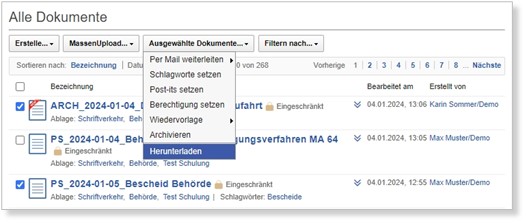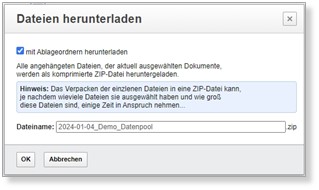Download von Dateien
Im Datenbereich werden alle Dokumente angezeigt, die im Datenpool für den Benutzer zur Verfügung stehen. Zum Öffnen des Inhalts der Dokumente müssen die entsprechenden Dateianhänge heruntergeladen werden.
So laden Sie einzelne Dateien aus dem Datenpool herunter:
- Suchen Sie das gewünschte Dokument in der Ansicht mit Hilfe der Ablageordner und Suchfunktionen.
- Klicken Sie auf die Bezeichnung des Dokuments, um es zu öffnen oder erweitern Sie die Zeile in der Ansicht durch einen Klick auf den Doppelpfeil, um die Details anzuzeigen.
- Klicken Sie auf den Namen des gesuchten Attachments, um den Download zu starten.
- Wiederholen Sie Schritt 3 für alle gewünschten Attachments.
- Schließen Sie das Dokument nach dem letzten Download durch Klick auf die Ansicht „Alle Dokumente“
Wenn Sie mehrere Attachments eines Containers gemeinsam herunterladen möchten, markieren Sie die gewünschten Dateien und klicken auf die Schaltfläche „Ausgewählte Dateien herunterladen“. Die Attachments werden in einem zip-File zusammengefasst und gemeinsam heruntergeladen. In einem Dialogfeld wird der Dateiname für das zip-File angezeigt und kann bei Bedarf geändert werden.
Im Dialogfeld können Sie auch festlegen, ob die Attachments mit oder ohne Ablageordner heruntergeladen werden sollen.
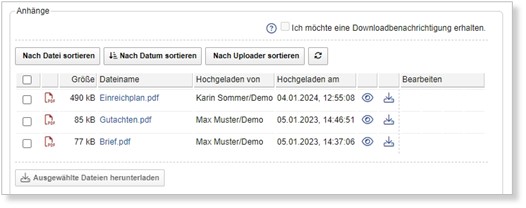
Neben dem Download von einzelnen Dateien ist es auch möglich, bis zu 25 Container als Massendownload in einem Zug herunterzuladen. Die Attachments der markierten Container werden dabei zu einem zip-File zusammengefasst und gemeinsam heruntergeladen.
Auf Wunsch werden die Ablageordner der markierten Dokumente im zip-File mitgespeichert, die Attachments werden damit in der gleichen Ordnerstruktur organisiert, wie sie auch im Datenpool abgelegt wurden.
So starten Sie einen Massendownload mit bis zu 25 Dokumenten:
- Suchen Sie die gewünschten Dokumente in der Ansicht mit Hilfe der Ablageordner und Suchfunktionen.
- Markieren Sie die gewünschten Dokumente durch einen Klick in das Kästchen links neben der Bezeichnung.
- Starten Sie den Massendownload durch Klick auf die Funktion „Ausgewählte Do-kumente …“ und den Unterpunkt „Herunterladen“.
- Legen Sie im Dialogfeld durch Klick im Kontrollkästchen fest, ob die Attachments mit oder ohne Ablageordner heruntergeladen werden sollen.
- Korrigieren Sie im Dialogfeld ggf. die Bezeichnung der zip-Datei für den Massendown-load und bestätigen Sie den Hinweis mit „OK“.
- Alle Attachments der ausgewählten Dokumente werden vom Server in einer zip-Datei zusammengefasst und der Download gestartet.
- Öffnen Sie die zip-Datei, um die heruntergeladenen Dateien anzuzeigen.